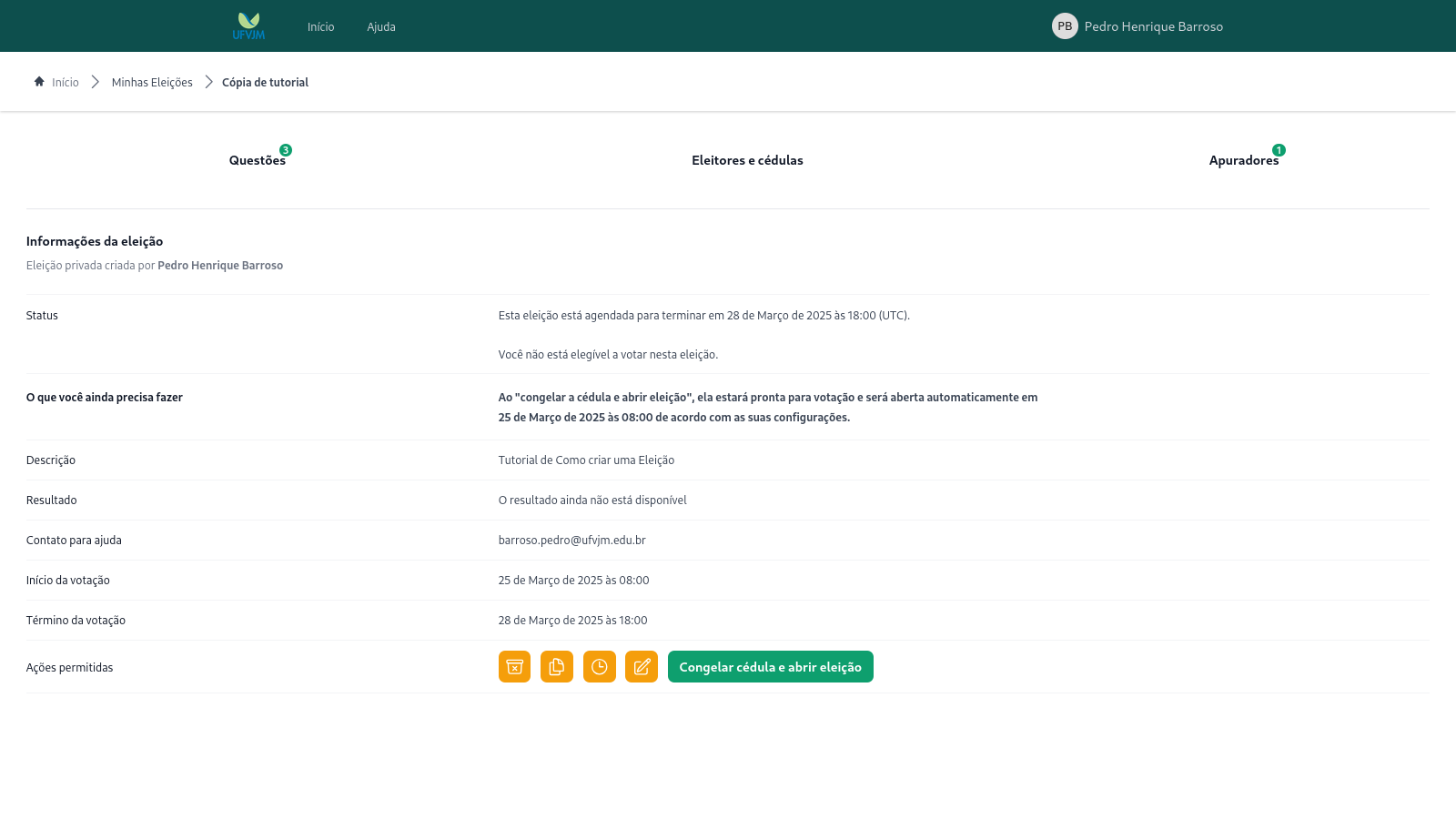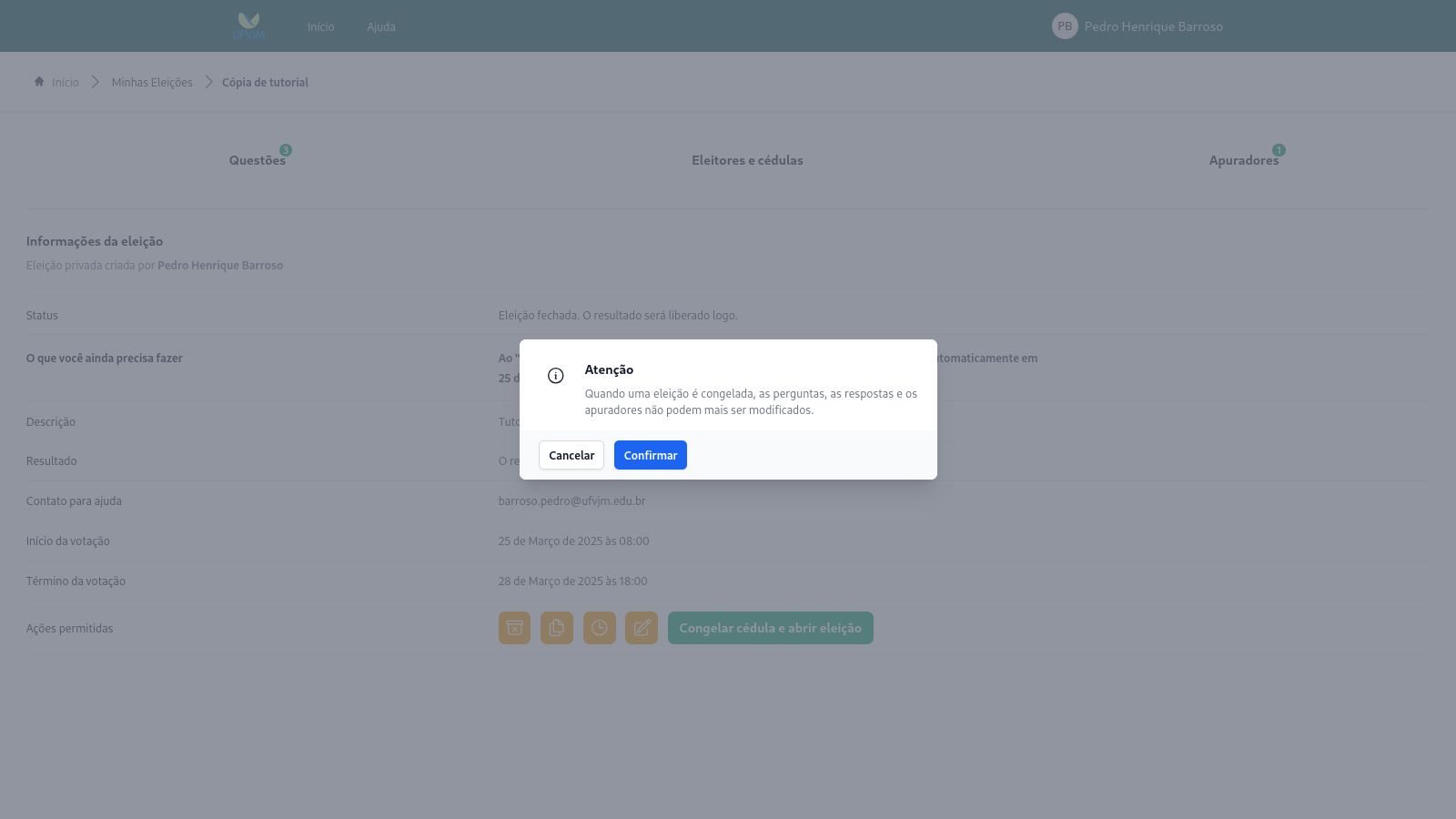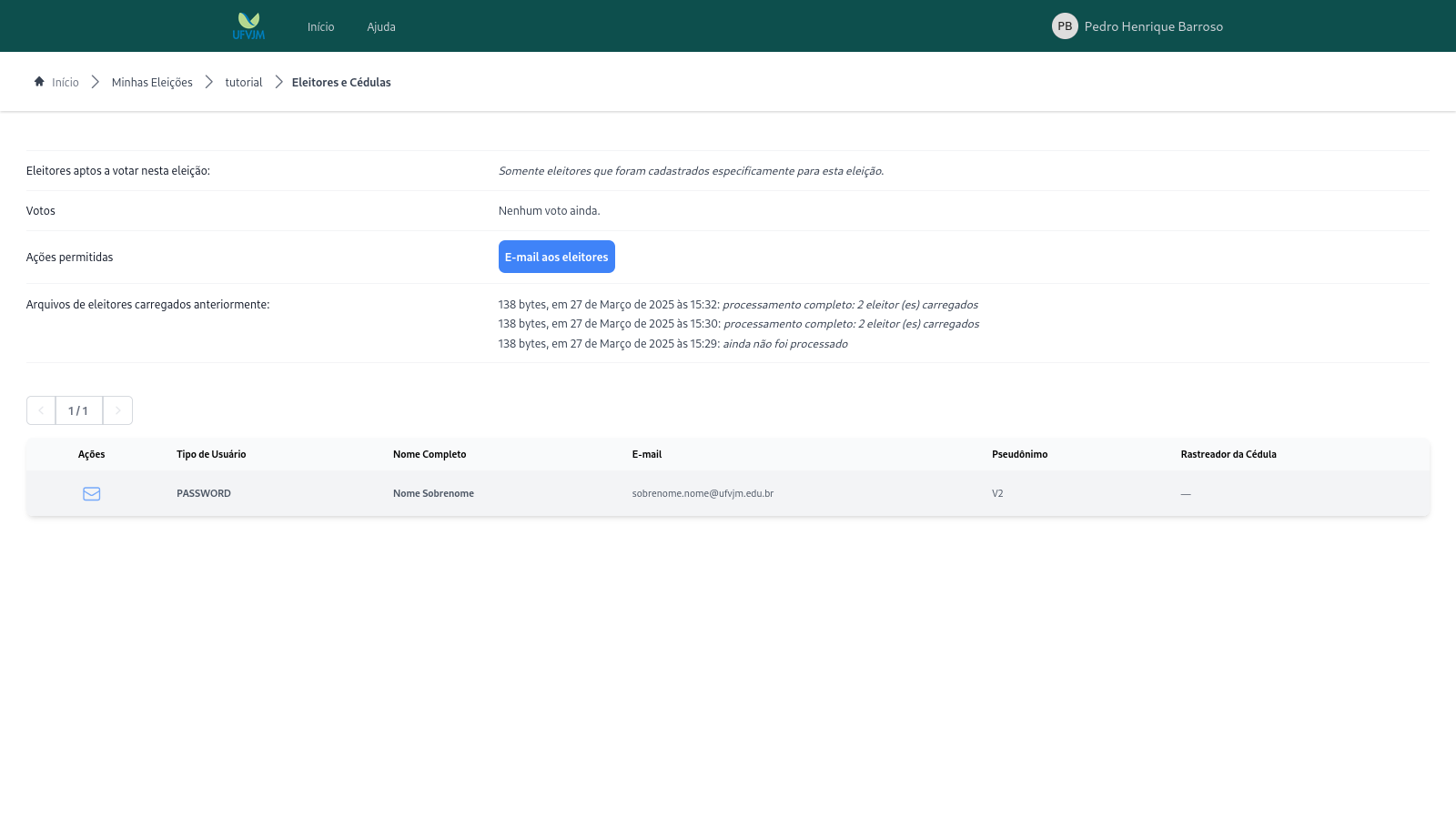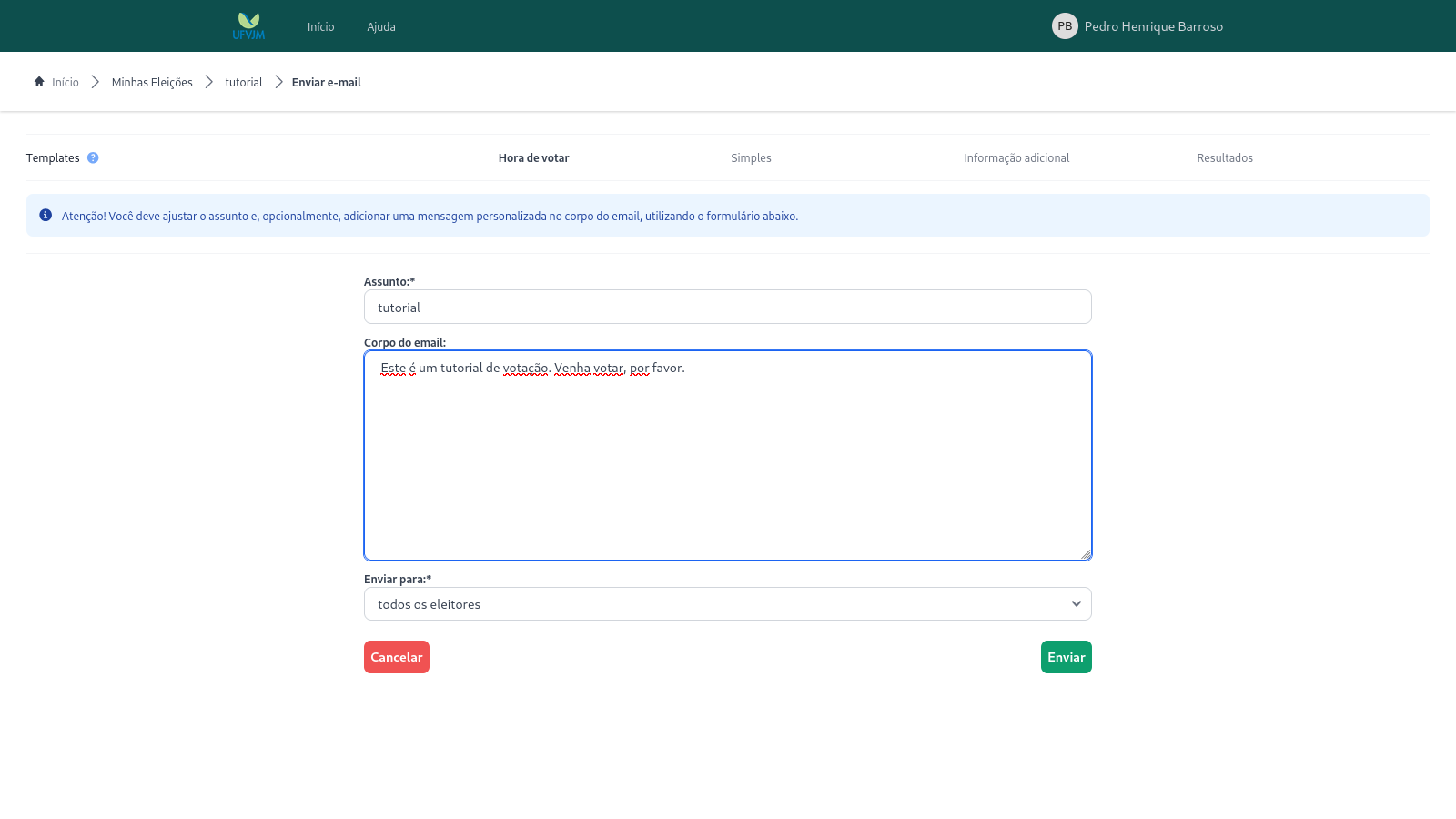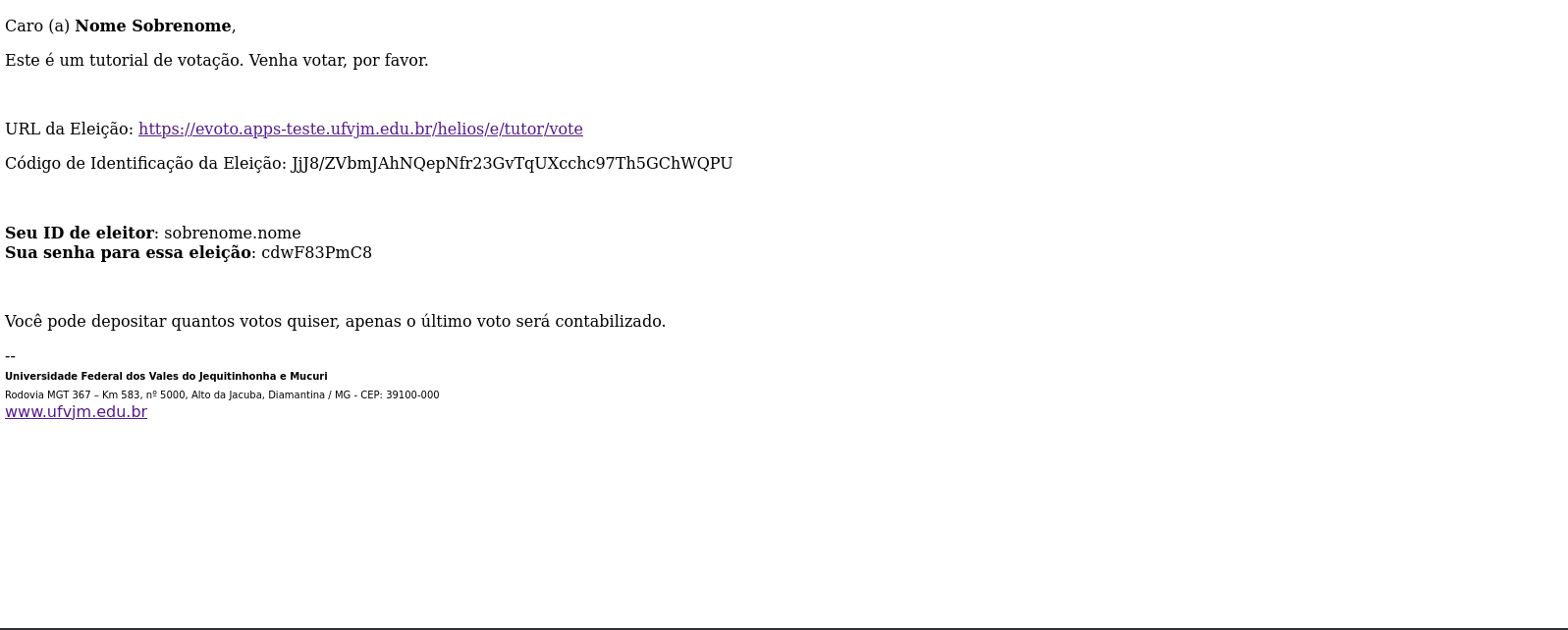Funcionalidade Abrir Eleição
Após realizado o processo de importe de Eleitores, caso não tenha lido o tutorial de como realizar o importar os eleitores no sistema, favor, consultá-lo no link a seguir: Clique aqui para acessar o tutorial!
Após importar os eleitores, você deve retornar à página principal. O botão de Congelar e Abrir a Eleição já estará habilitado neste momento. Como mostrado abaixo:
Clicando no botão de congelar a cédula e abrir a eleição, irá abrir a janela de confirmação, mostrada a seguir:
Confirmando, a eleição está aberta e já pode comunicar os eleitores.
Comunicando os Eleitores:
Clicando na aba de Eleitores e Cédulas, será apresentado a tela abaixo:
Neste sentido, se pode realizar 2 formas de comunicação aos eleitores:
- Primeira Forma: Clicando no botão azul, e-mail aos eleitores. Desta forma, ele envia o e-mail para todos os eleitores cadastrados.
- Segunda Forma: Clicando no ícone da carta, ao lado de cada nome, neste sentido, só será enviado o e-mail para aquele eleitor específico.
Após, clicado nestas 2 formas de comunicação dos eleitores, você será redirecionado para tela abaixo, de elaboração do corpo do e-mail a ser enviado.
OBS: O texto abaixo é apenas para exemplo, não é necessário ser escrito desta forma.
Se tudo ocorreu bem, o e-mail será enviado desta forma:
Observação 2: O e-mail só será enviado com ID e senha do eleitor, se o método de importe dos usuários for do tipo password, caso seja Ldap, o ID e senha será o institucional, utilizado no E-campus.
O tutorial de como Iniciar Apuração e Computação de Votos está disponível no próximo capítulo. Seu acesso está disponível, através do link a seguir: Clique aqui para acessar o tutorial!